วิธีหยุดไม่ให้แอปทำงานในพื้นหลังบน Android
ลิงค์ด่วน
⭐ วิธีตรวจสอบว่าแอปใดกำลังทำงานอยู่ในพื้นหลังบน Android
⭐วิธีหยุดแอป Android ไม่ให้ทำงานในพื้นหลัง
ประเด็นที่สำคัญ
การมีอยู่ของแอปพลิเคชันพื้นหลังมักทำให้ประสิทธิภาพลดลงและทำให้อายุการใช้งานแบตเตอรี่บนอุปกรณ์ Android หมดเร็ว
การไปที่เมนูตัวเลือกสำหรับนักพัฒนาช่วยให้ผู้ใช้สามารถควบคุมแอปพลิเคชันที่ทำงานอยู่เบื้องหลังบนอุปกรณ์ Android ได้มากขึ้น
วลีทางเลือกหนึ่งที่เป็นไปได้สำหรับข้อความที่ระบุอาจเป็นดังนี้: เพื่อให้สามารถควบคุมอายุการใช้งานแบตเตอรี่และประสิทธิภาพโดยรวมของอุปกรณ์ได้มากขึ้น คุณมีหลายทางเลือกให้เลือก ซึ่งรวมถึงความสามารถในการบังคับให้หยุดการทำงานของแอปพลิเคชัน จำกัดการใช้พลังงาน หรือใช้คุณสมบัติแบตเตอรี่แบบปรับได้เพื่อลดจำนวนกระบวนการที่ทำงานอยู่เบื้องหลัง
เพื่อเพิ่มประสิทธิภาพและรักษาอายุการใช้งานแบตเตอรี่บนอุปกรณ์ Android จึงไม่จำเป็นที่ทุกแอปพลิเคชันจะต้องทำงานอย่างต่อเนื่องในพื้นหลัง การเลือกปิดใช้งานแอปพลิเคชันที่ไม่จำเป็นในการทำงานในขณะที่อุปกรณ์ไม่ได้ใช้งาน อาจลดการใช้ทรัพยากรได้อย่างมีประสิทธิภาพ และลดสัญญาณรบกวนที่อาจเกิดขึ้นกับกระบวนการอื่นๆ ที่ใช้งานอยู่
วิธีตรวจสอบว่าแอปใดกำลังทำงานอยู่ในพื้นหลังบน Android
เมนูย่อยตัวเลือกสำหรับนักพัฒนาบนระบบ Android ช่วยให้สามารถเข้าถึงฟังก์ชันการทำงานอันทรงคุณค่าหลายประการ และให้ข้อมูลเชิงลึกเกี่ยวกับความสามารถด้านประสิทธิภาพของอุปกรณ์ ตัวเลือกที่น่าสังเกตอย่างหนึ่งที่มีอยู่ในเมนูย่อยนี้คือ"บริการที่กำลังทำงาน"ซึ่งนำเสนอแค็ตตาล็อกของแอปพลิเคชันที่ทำงานอยู่เบื้องหลัง พร้อมด้วยตัวเลขการใช้งานหน่วยความจำตามลำดับ หากต้องการเข้าสู่ฟีเจอร์นี้ โปรดทำตามขั้นตอนเหล่านี้:
โปรดไปที่แอปพลิเคชัน"การตั้งค่า"บนอุปกรณ์ของคุณ เลื่อนดูเนื้อหาจนกว่าคุณจะพบตัวเลือกที่มีข้อความว่า"เกี่ยวกับโทรศัพท์"จากนั้นแตะที่ตัวเลือกนั้น
⭐ ไปที่ข้อมูลซอฟต์แวร์แล้วแตะหมายเลขบิลด์เจ็ดครั้งเพื่อเปิดใช้งานตัวเลือกนักพัฒนา 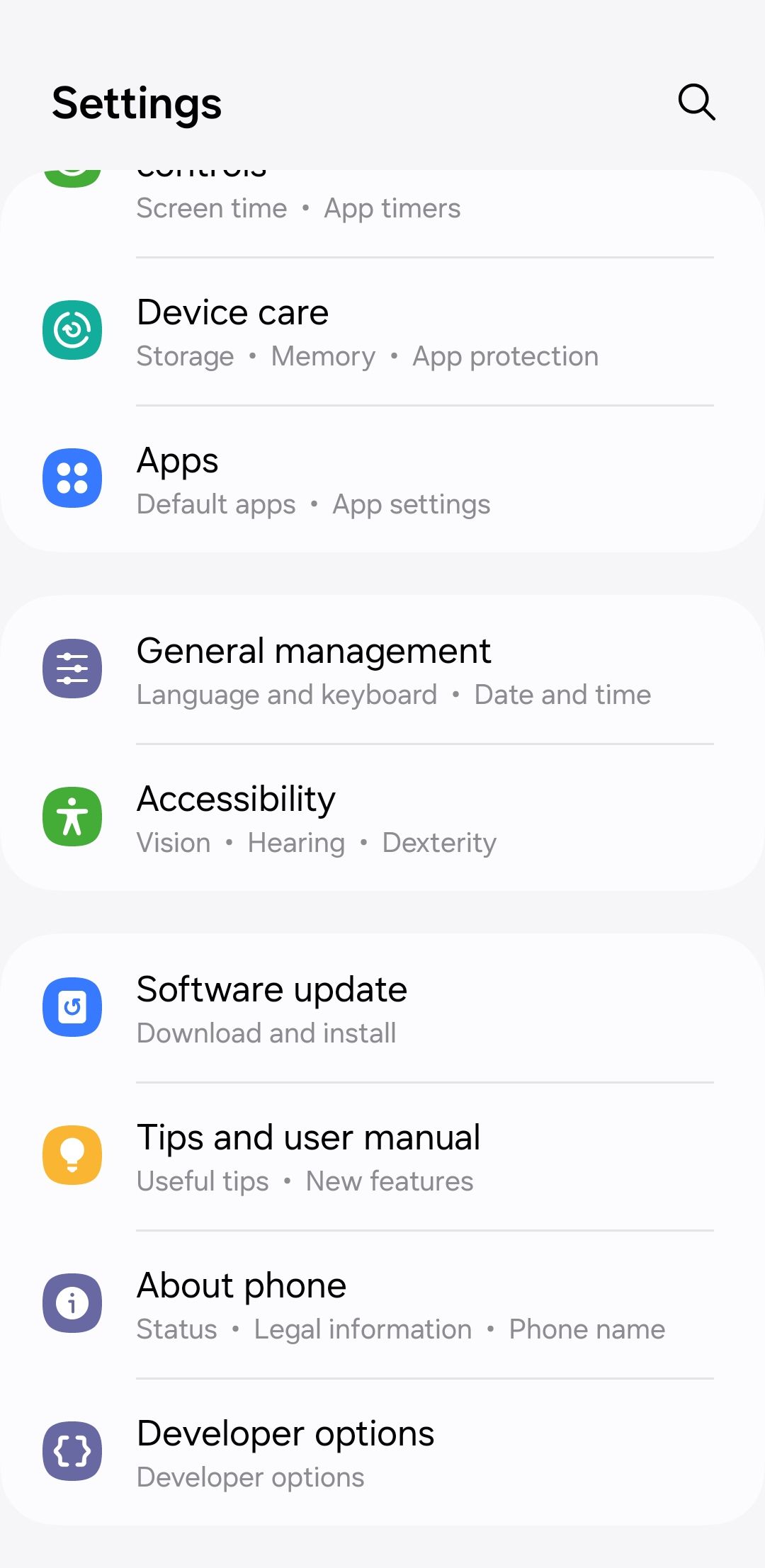
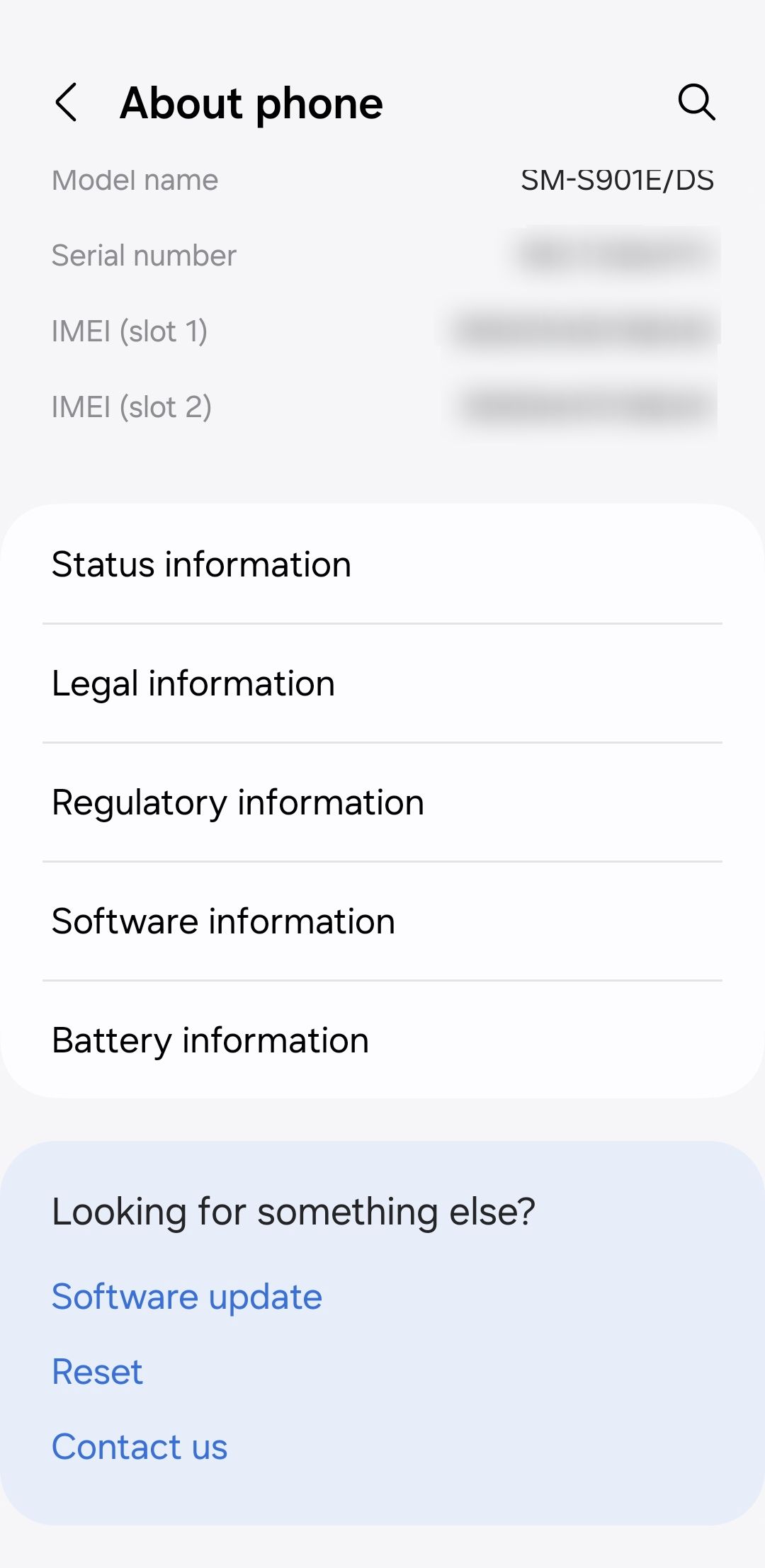
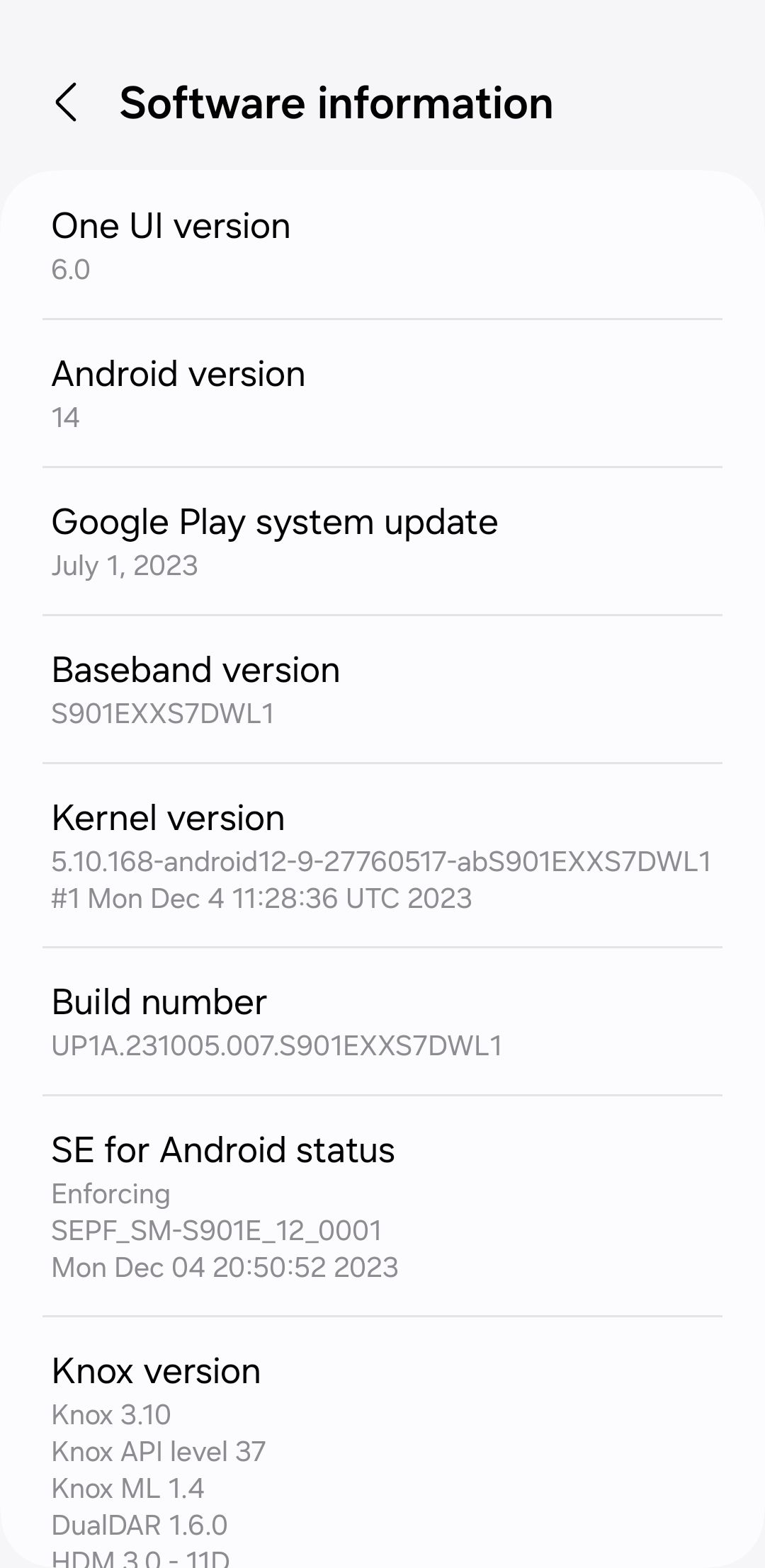 ปิด
ปิด
โปรดป้อนรหัสผ่านอุปกรณ์ของคุณ และเมื่อได้รับการยืนยันแล้ว คุณจะได้รับข้อความแจ้งว่าขณะนี้คุณได้รับการยอมรับว่าเป็นผู้พัฒนาระบบนี้แล้ว
กลับไปที่เมนูการตั้งค่าหลัก และค้นหาตัวเลือกที่มีข้อความ “ตัวเลือกสำหรับนักพัฒนา” ซึ่งตั้งอยู่ใกล้ด้านล่างของอินเทอร์เฟซ
⭐ เลื่อนลงและค้นหาบริการที่ทำงานอยู่ แตะที่นี่เพื่อดูรายการแอพและบริการ รวมถึงการใช้หน่วยความจำ 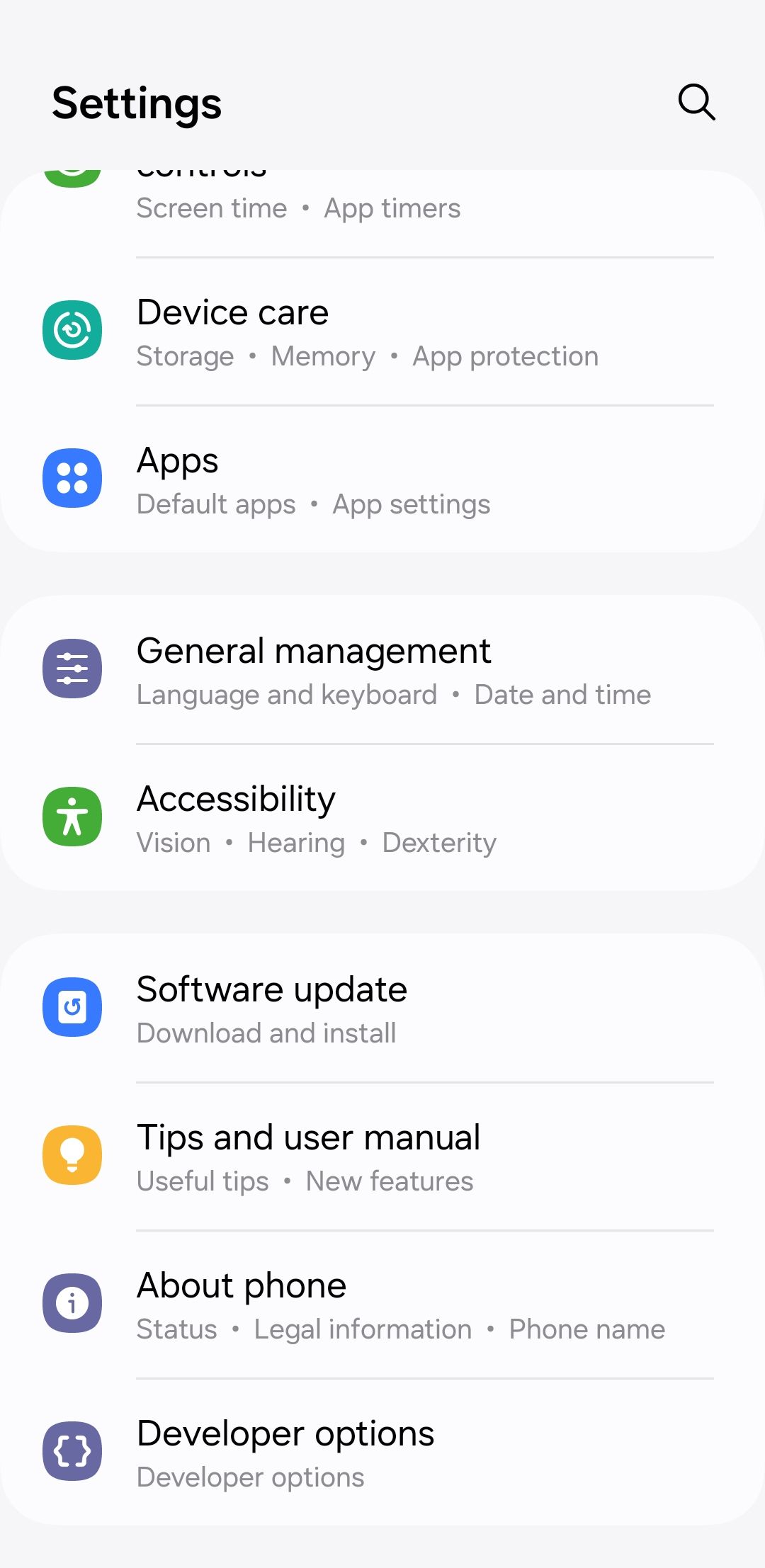
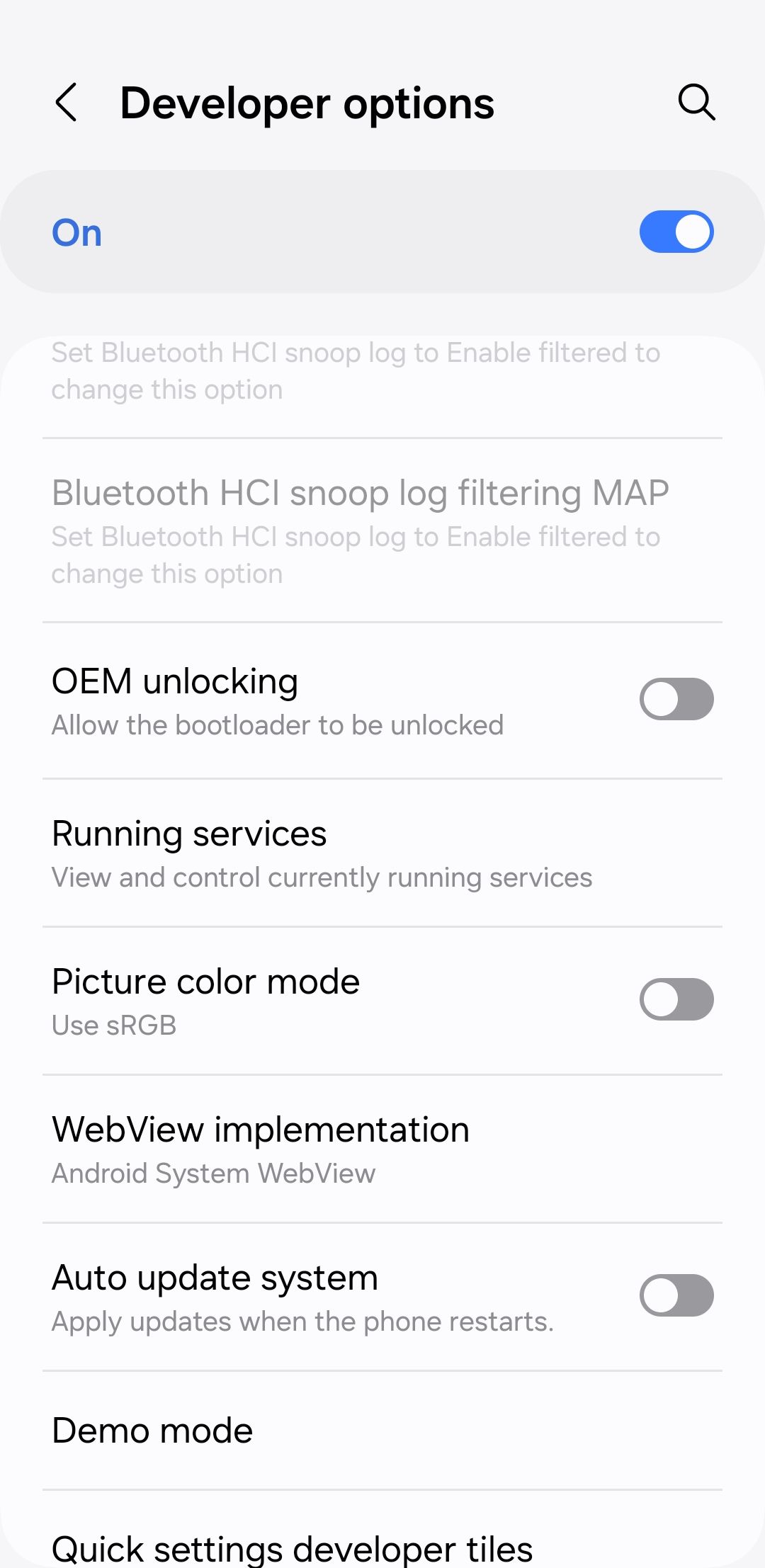
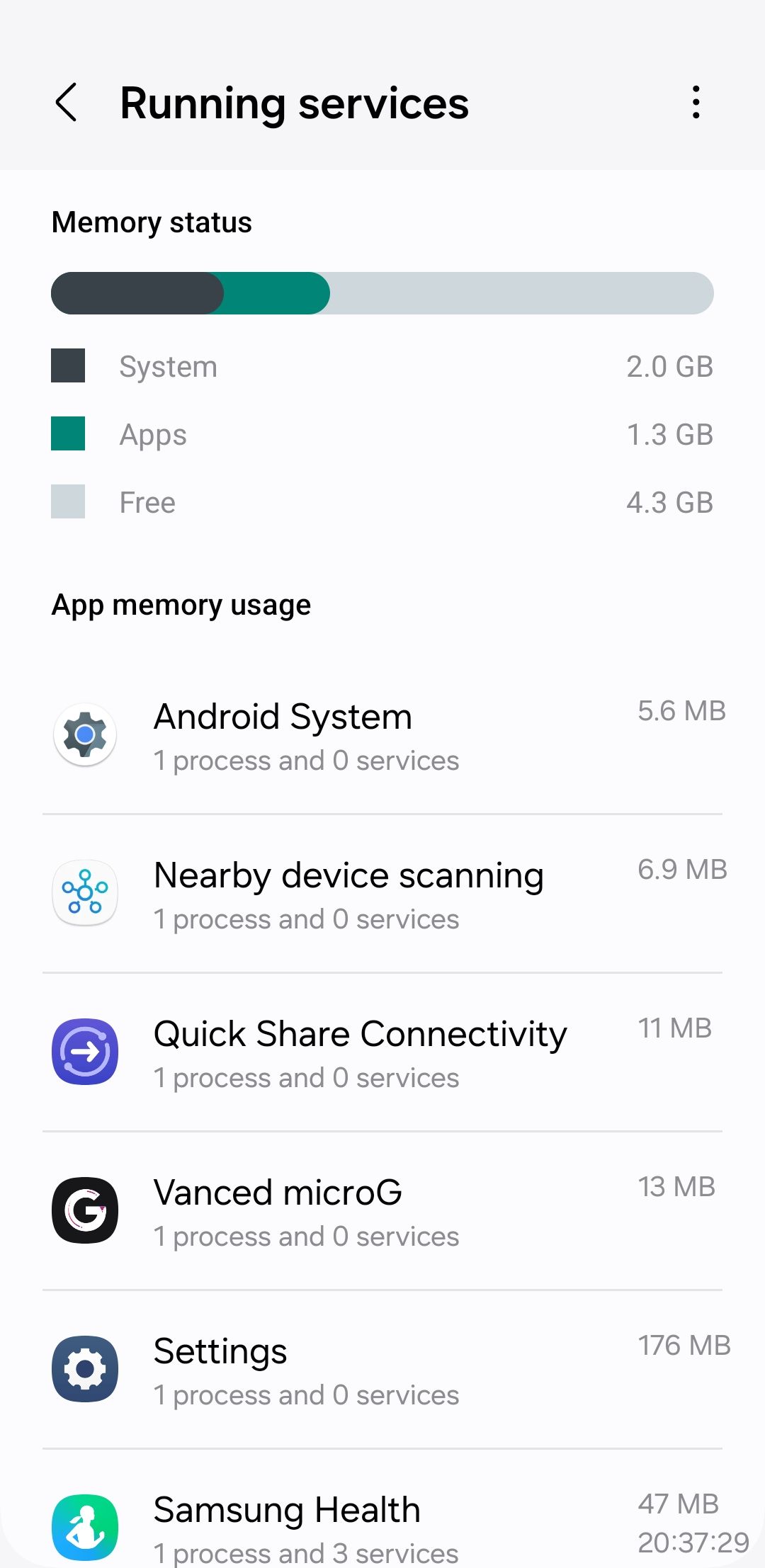 ปิด
ปิด
หากต้องการเข้าถึงเมนูการใช้แบตเตอรี่บนอุปกรณ์ Android ให้ทำตามขั้นตอนเหล่านี้:1. เปิดแอปการตั้งค่าบนอุปกรณ์ของคุณ2. เลื่อนลงและแตะ"แบตเตอรี่"3. ที่นี่ คุณจะเห็นรายการแอปพลิเคชันที่ใช้พลังงานมากที่สุดในช่วงเวลาที่กำหนด4. ด้วยการตรวจสอบข้อมูลนี้ คุณสามารถระบุได้ว่าแอปใดที่อาจใช้พลังงานแบตเตอรี่ของคุณมากกว่าแอปอื่นๆ ทำให้คุณสามารถเลือกโดยมีข้อมูลประกอบเกี่ยวกับการใช้งานหรือการหยุดใช้งานแอปเหล่านั้นได้
หากต้องการเข้าถึงข้อมูลการใช้แบตเตอรี่ของแอปพลิเคชันบนอุปกรณ์ของคุณ โปรดไปที่เมนู"การตั้งค่า"และเลือกตัวเลือก"แบตเตอรี่"จากหน้าจอนี้ คุณจะสามารถดูรายการแอปพลิเคชันที่จัดอันดับตามการใช้พลังงานได้ ขอแนะนำให้คุณตรวจสอบรายการนี้เพื่อระบุแอปพลิเคชันที่ไม่สำคัญที่อาจใช้พลังงานในปริมาณที่มากเกินไป คุณสามารถดำเนินการที่เหมาะสมได้ เช่น จำกัดการใช้งานหรือถอนการติดตั้งทั้งหมด เพื่อประหยัดอายุการใช้งานแบตเตอรี่และปรับปรุงประสิทธิภาพโดยรวมของระบบ
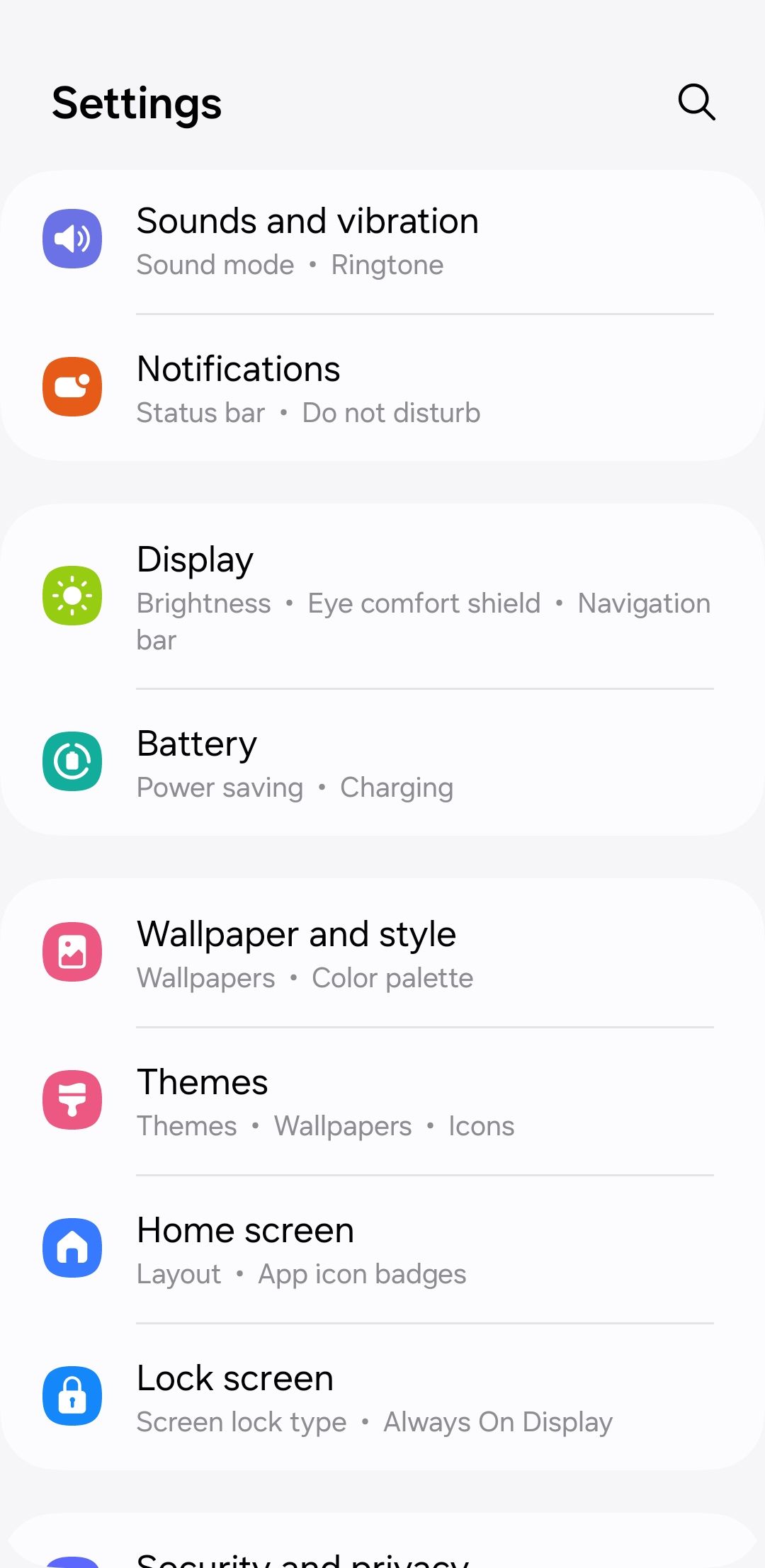
 ปิด
ปิด
วิธีหยุดแอป Android ไม่ให้ทำงานในพื้นหลัง
มีหลายวิธีในการป้องกันไม่ให้แอปพลิเคชันทำงานในพื้นหลังบนอุปกรณ์ Android ตั้งแต่มาตรการที่รวดเร็วและโดยตรงไปจนถึงมาตรการเชิงรุกและตอบสนองต่อรูปแบบพฤติกรรมของผู้ใช้ ในส่วนนี้ เราจะพิจารณากลยุทธ์ที่หลากหลายหลายประการเพื่อพิจารณา
บังคับให้แอปหยุด
เพื่อป้องกันไม่ให้แอปพลิเคชันทำงานในพื้นหลังจนกว่าจะเปิดใหม่อีกครั้ง ผู้ใช้อาจใช้กระบวนการบังคับยุติการทำงาน สามารถทำได้โดยใช้ขั้นตอนต่อไปนี้:
โปรดเข้าไปที่เมนูการตั้งค่าและไปที่ส่วนแอปพลิเคชัน
สำรวจสินค้าคงคลังโดยเลื่อนดูรายชื่อแอปพลิเคชันหรือใช้ฟังก์ชันการค้นหาเพื่อระบุโปรแกรมซอฟต์แวร์ที่คุณต้องการปิดใช้งาน เมื่อระบุได้แล้ว เพียงแตะเพื่อเริ่มกระบวนการ
⭐แตะตัวเลือกบังคับหยุด
⭐ กดตกลงเพื่อยืนยัน 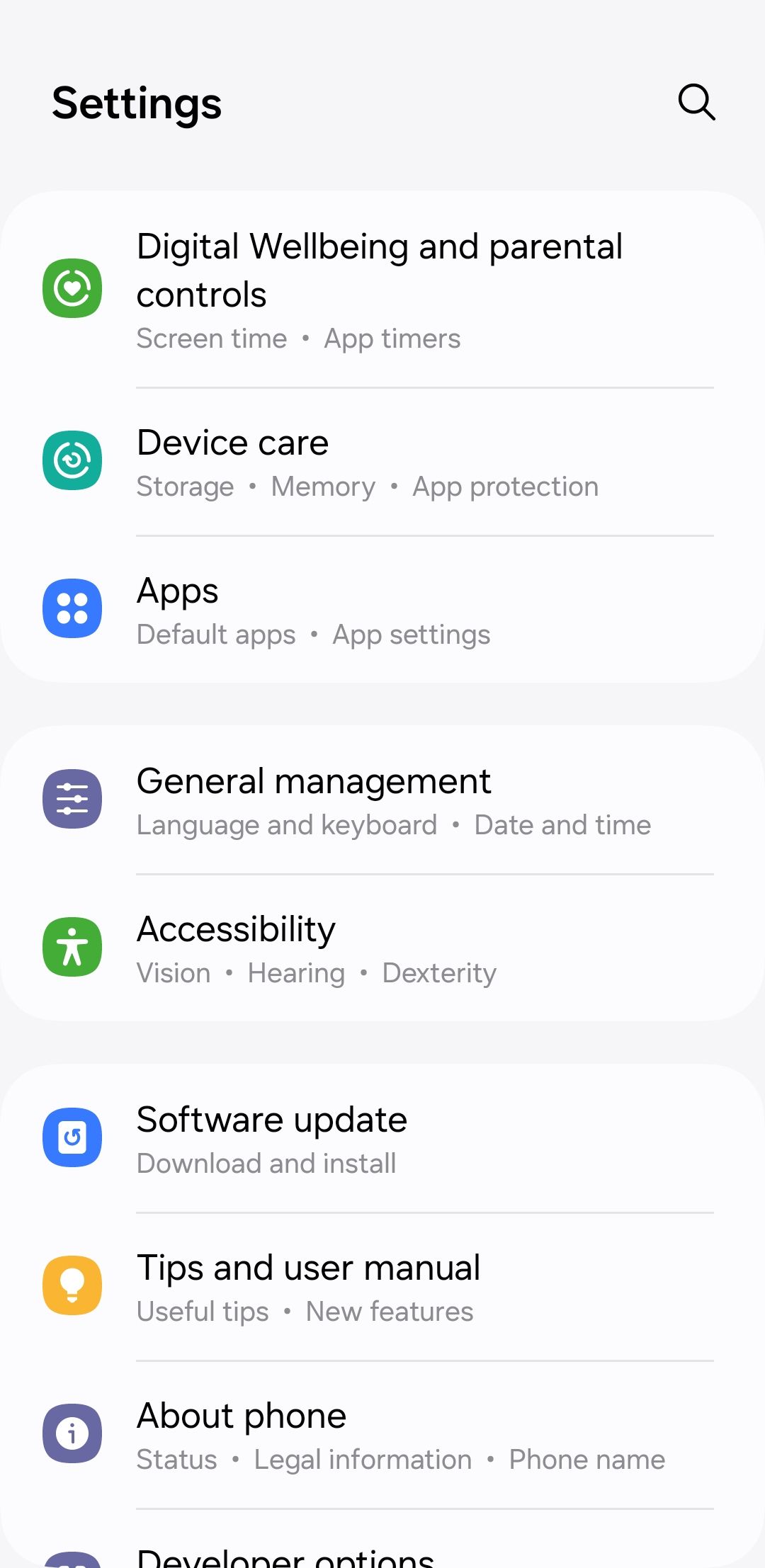
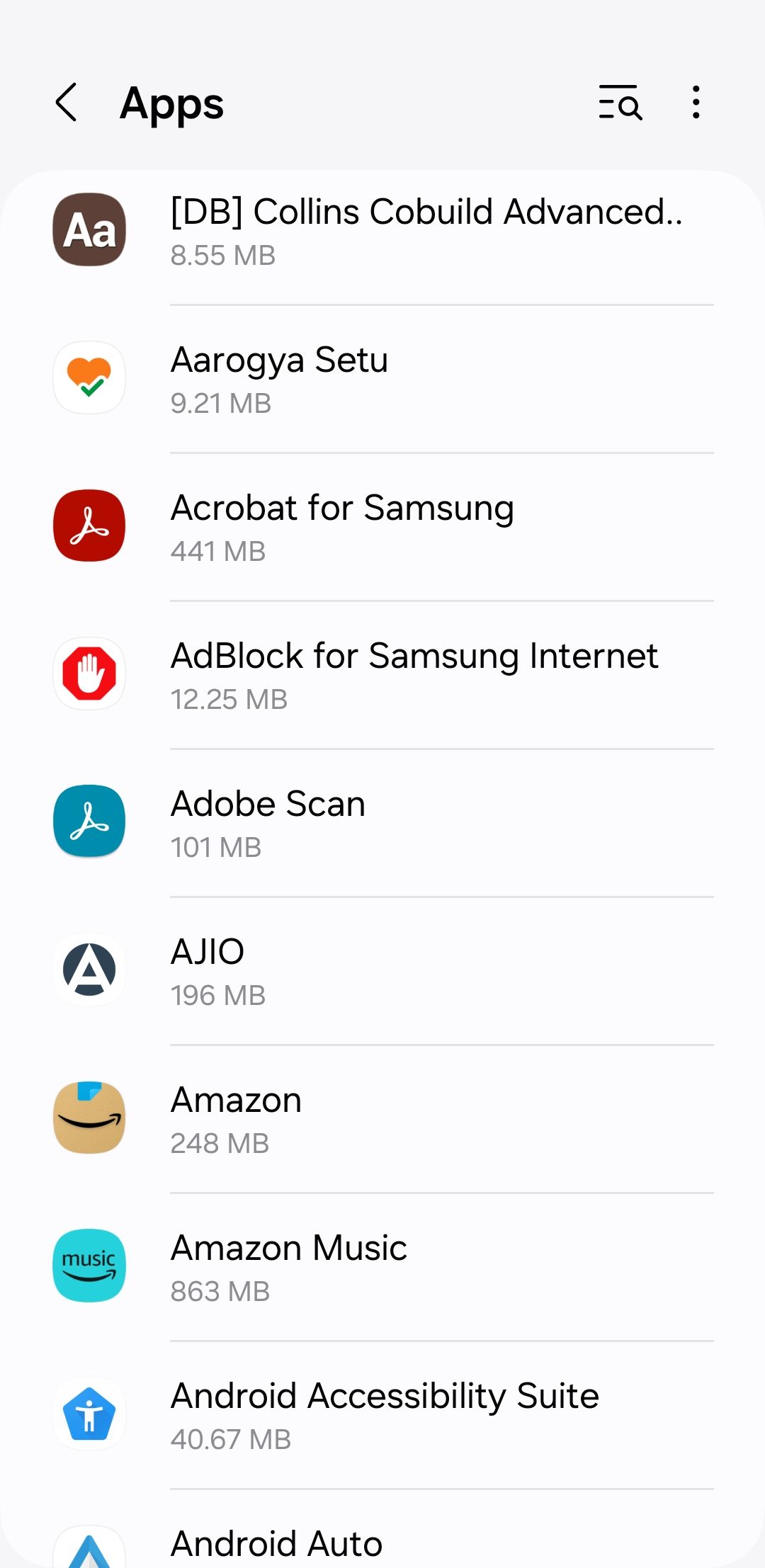
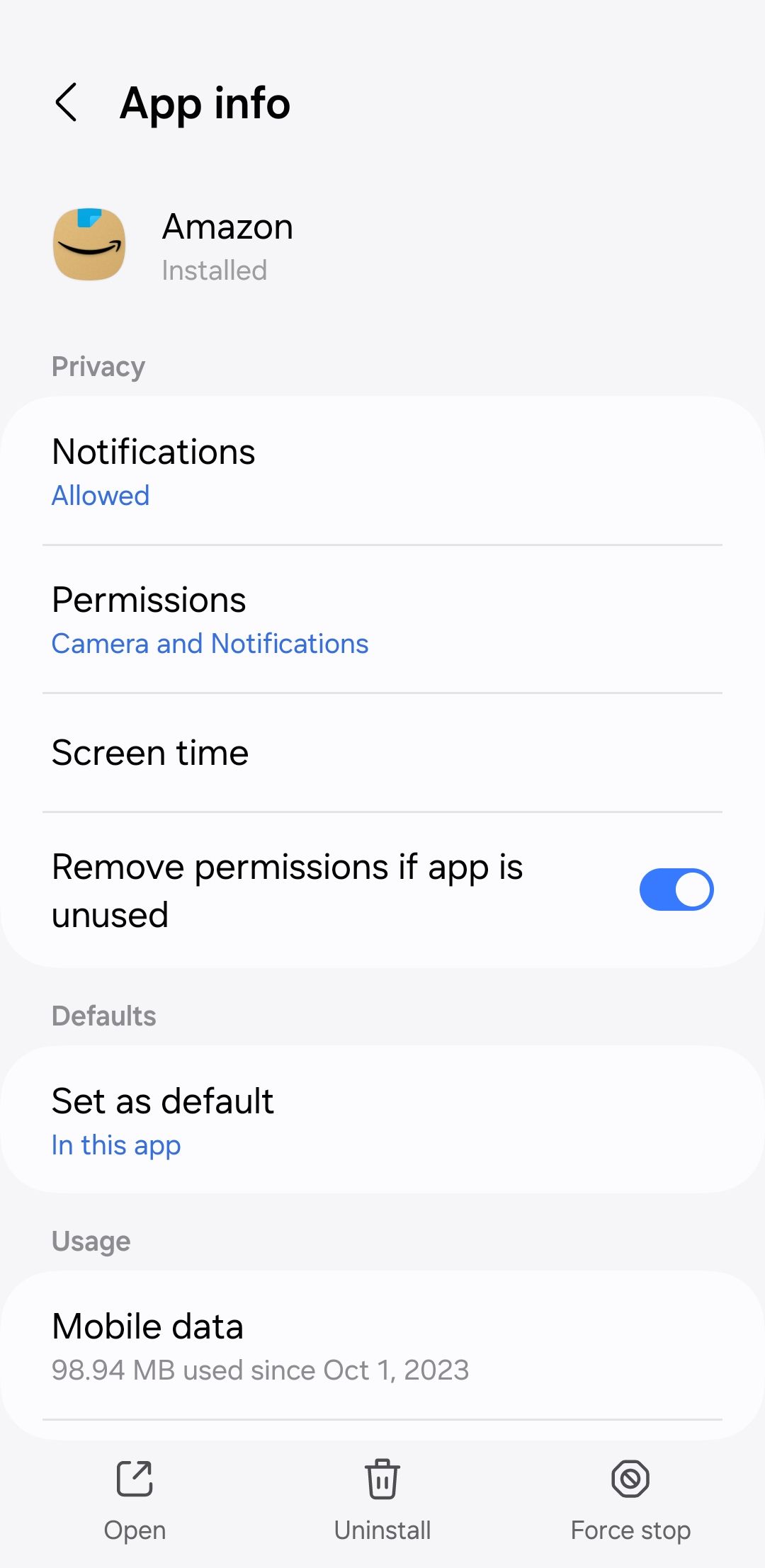
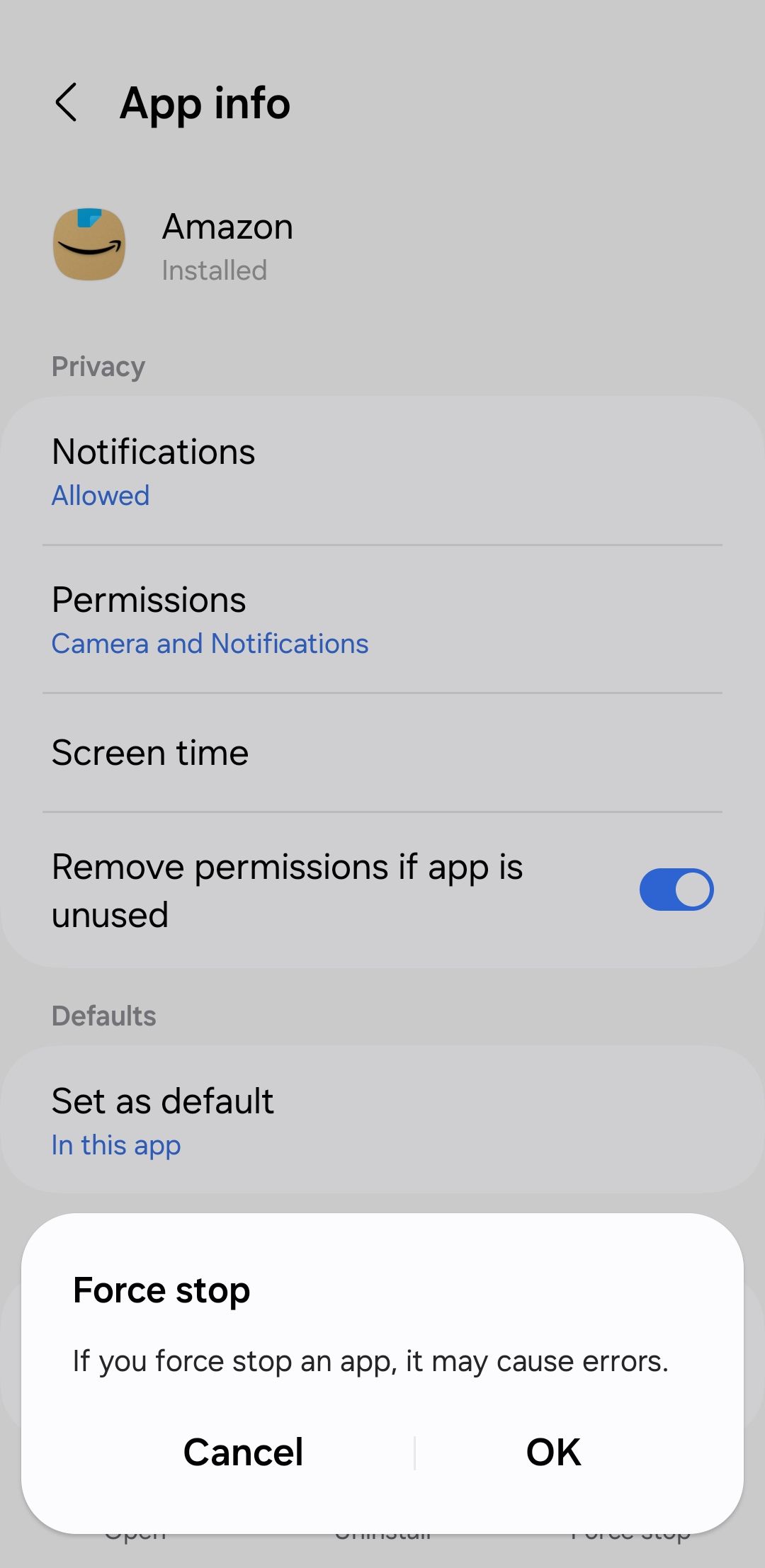 ปิด
ปิด
สิ่งสำคัญที่ควรทราบคือแม้ว่าตัวเลือกนี้จะให้การป้องกันการเข้าถึงโดยไม่ได้รับอนุญาตในระดับหนึ่ง แต่ก็อาจไม่สามารถป้องกันความผิดพลาดได้ เนื่องจากแอปพลิเคชันบางตัวอาจยังคงมีความสามารถในการเริ่มต้นตนเองได้อย่างอิสระ
จำกัดการใช้แบตเตอรี่สำหรับแอป
เพื่อลดการใช้พลังงานแบตเตอรี่โดยไม่สมเหตุสมผลโดยแอปพลิเคชันเฉพาะบนอุปกรณ์ Android ของคุณ คุณสามารถกำหนดข้อจำกัดในการใช้พลังงานได้ เพื่อให้บรรลุวัตถุประสงค์นี้ โปรดปฏิบัติตามแนวทางต่อไปนี้:
โปรดไปที่แอปพลิเคชัน"การตั้งค่า"บนอุปกรณ์ของคุณ จากนั้นเลื่อนลงมาตามเมนูจนกระทั่งถึงตัวเลือกสำหรับ"แอป
ระบุและเลือกแอปพลิเคชันที่กำลังใช้ทรัพยากรที่ไม่จำเป็นโดยคงสถานะใช้งานอยู่เบื้องหลัง แม้ว่าจะไม่ได้ใช้งานก็ตาม
กรุณาเลื่อนลงไปที่ตัวเลือก"แบตเตอรี่"ที่อยู่ภายในส่วน"การใช้งาน"และกรุณาแตะที่มัน
⭐ เลือกตัวเลือกที่ถูกจำกัด 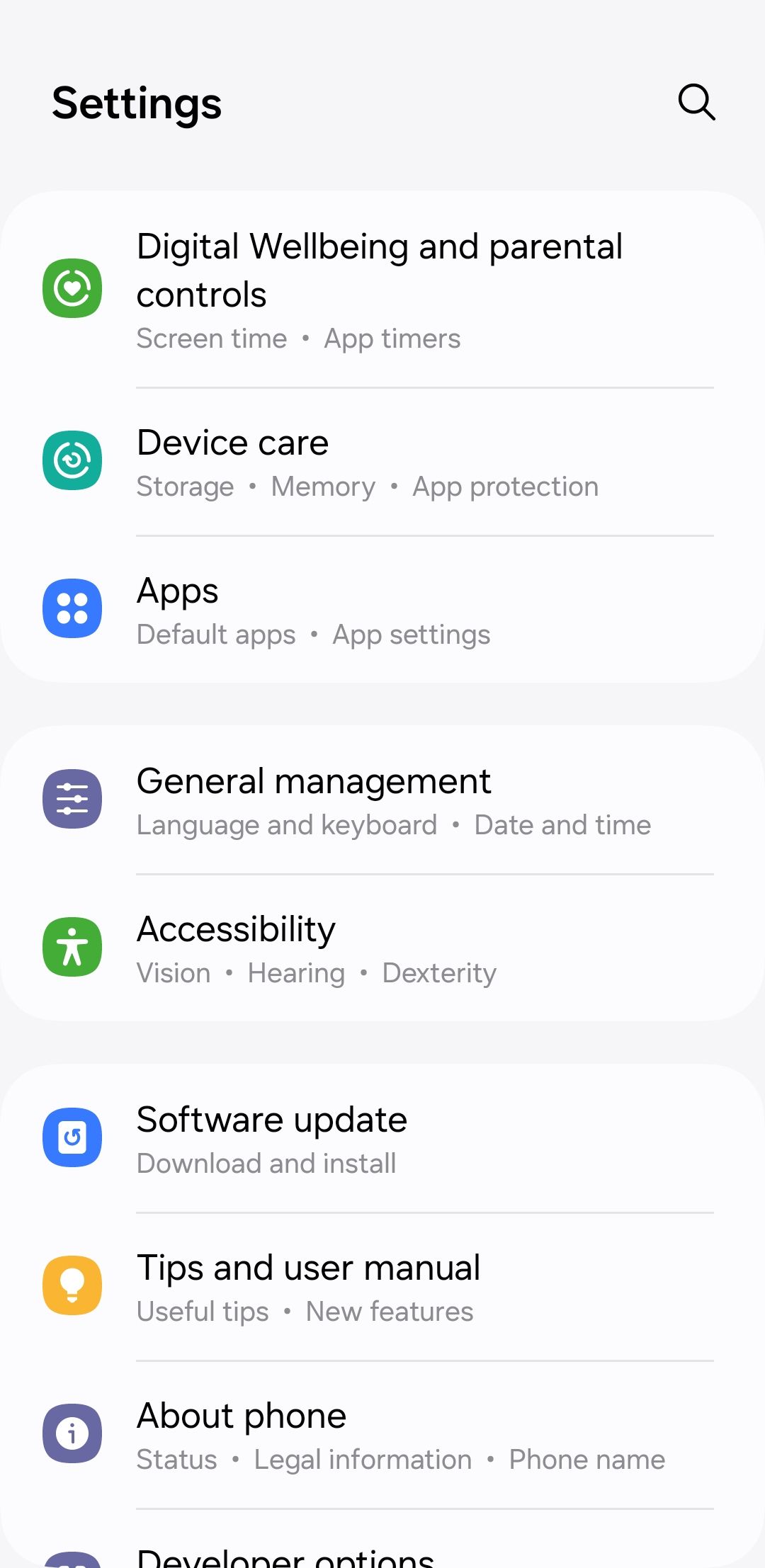
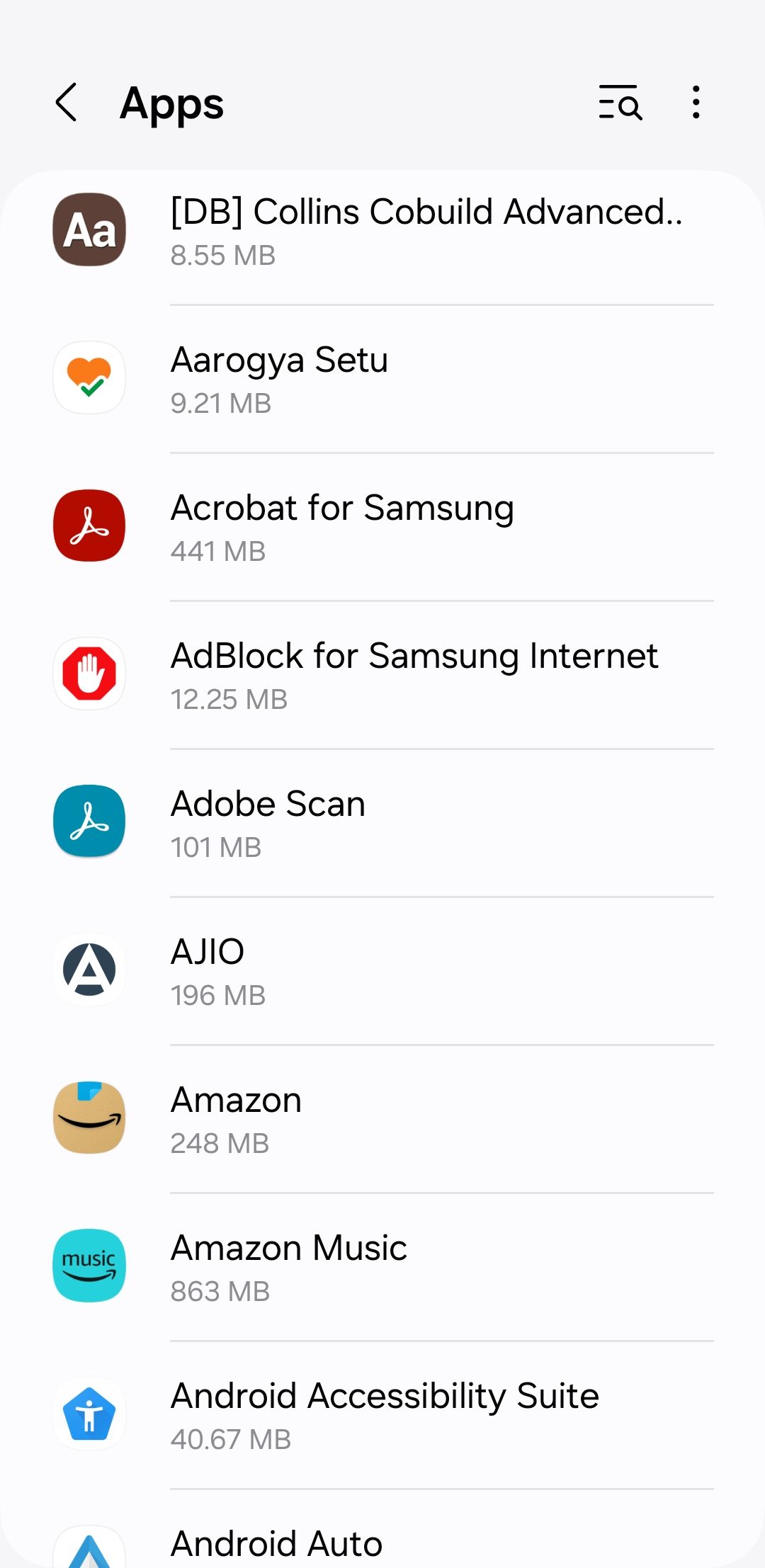
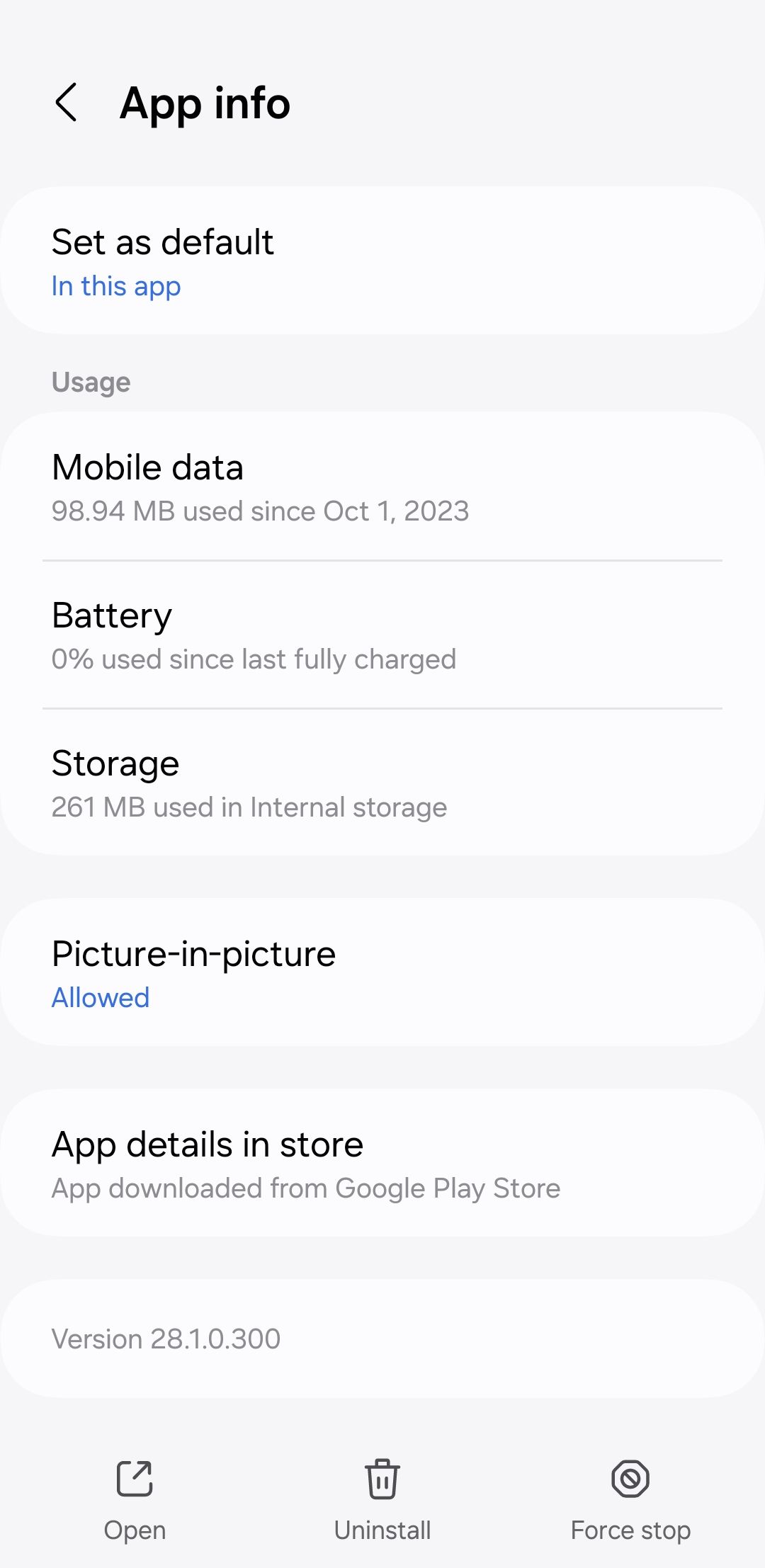
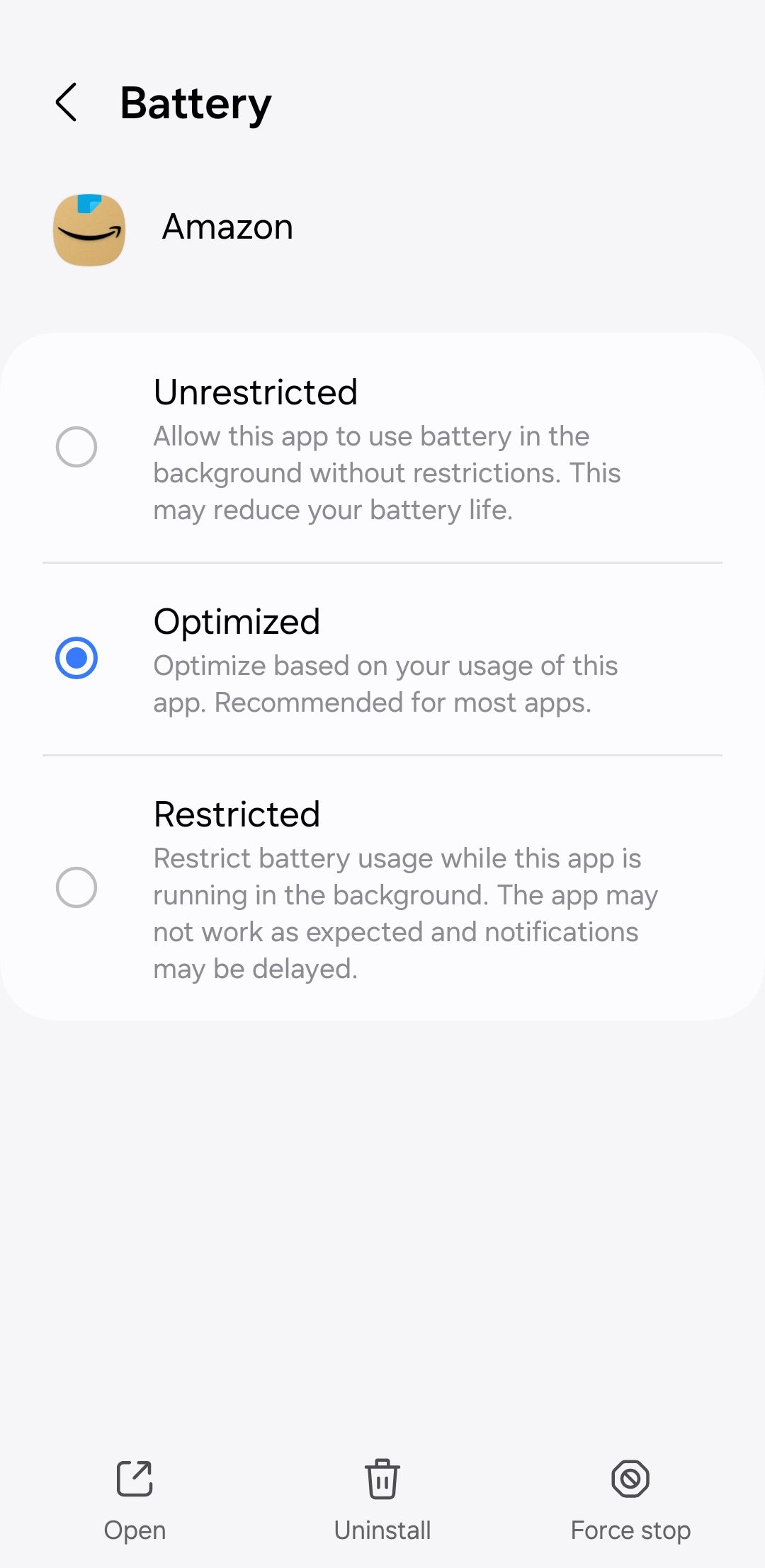 ปิด
ปิด
โปรดทราบว่าการจำกัดการใช้งานอาจส่งผลให้ไม่มีการแจ้งเตือน ขอแนะนำให้ใช้ความระมัดระวังเมื่อใช้ฟังก์ชันนี้ และจำกัดเฉพาะแอปพลิเคชันที่ไม่ได้ให้ข้อมูลที่สำคัญต่อเวลาเท่านั้น
เปิดใช้งานคุณสมบัติแบตเตอรี่แบบปรับอัตโนมัติ
ฟังก์ชัน Adaptive Battery บน Android ใช้ประโยชน์จากความสามารถของปัญญาประดิษฐ์ DeepMind ของ Google เพื่อวิเคราะห์พฤติกรรมของคุณในช่วงระยะเวลาหนึ่ง และควบคุมกิจกรรมเบื้องหลังของแอปพลิเคชันที่คุณไม่ได้ใช้บ่อย แนวทางนี้ช่วยลดความจำเป็นในการแทรกแซงด้วยตนเองอย่างต่อเนื่องในการหยุดแอปพลิเคชันหรือปรับแต่งการกำหนดค่าการจัดการพลังงานส่วนบุคคลสำหรับแต่ละแอปพลิเคชัน หากคุณต้องการเปิดใช้งานฟังก์ชันนี้ ให้ทำตามขั้นตอนเหล่านี้:
กรุณาเข้าถึงแอปพลิเคชันการตั้งค่าบนอุปกรณ์ของคุณและไปที่การตั้งค่าแบตเตอรี่ภายในอุปกรณ์
⭐แตะขีดจำกัดการใช้งานเบื้องหลัง
โปรดแตะจุดไข่ปลา (จุดสามจุด) ที่มุมขวาบนของหน้าจอ และจากเมนูที่ตามมา ให้เลือก"แบตเตอรี่แบบปรับอัตโนมัติ"
⭐ เปิดสวิตช์สำหรับแบตเตอรี่แบบปรับอัตโนมัติ 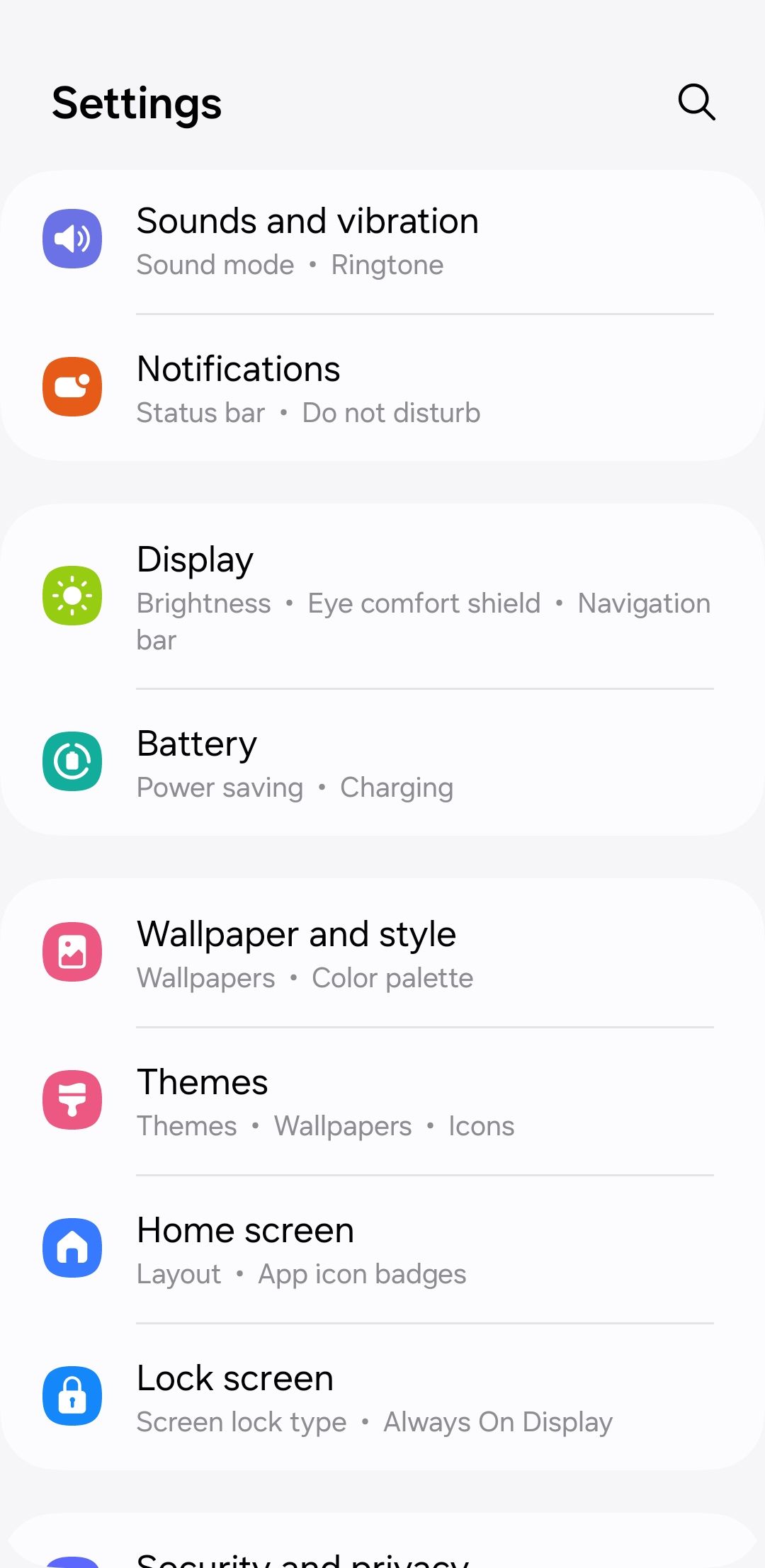
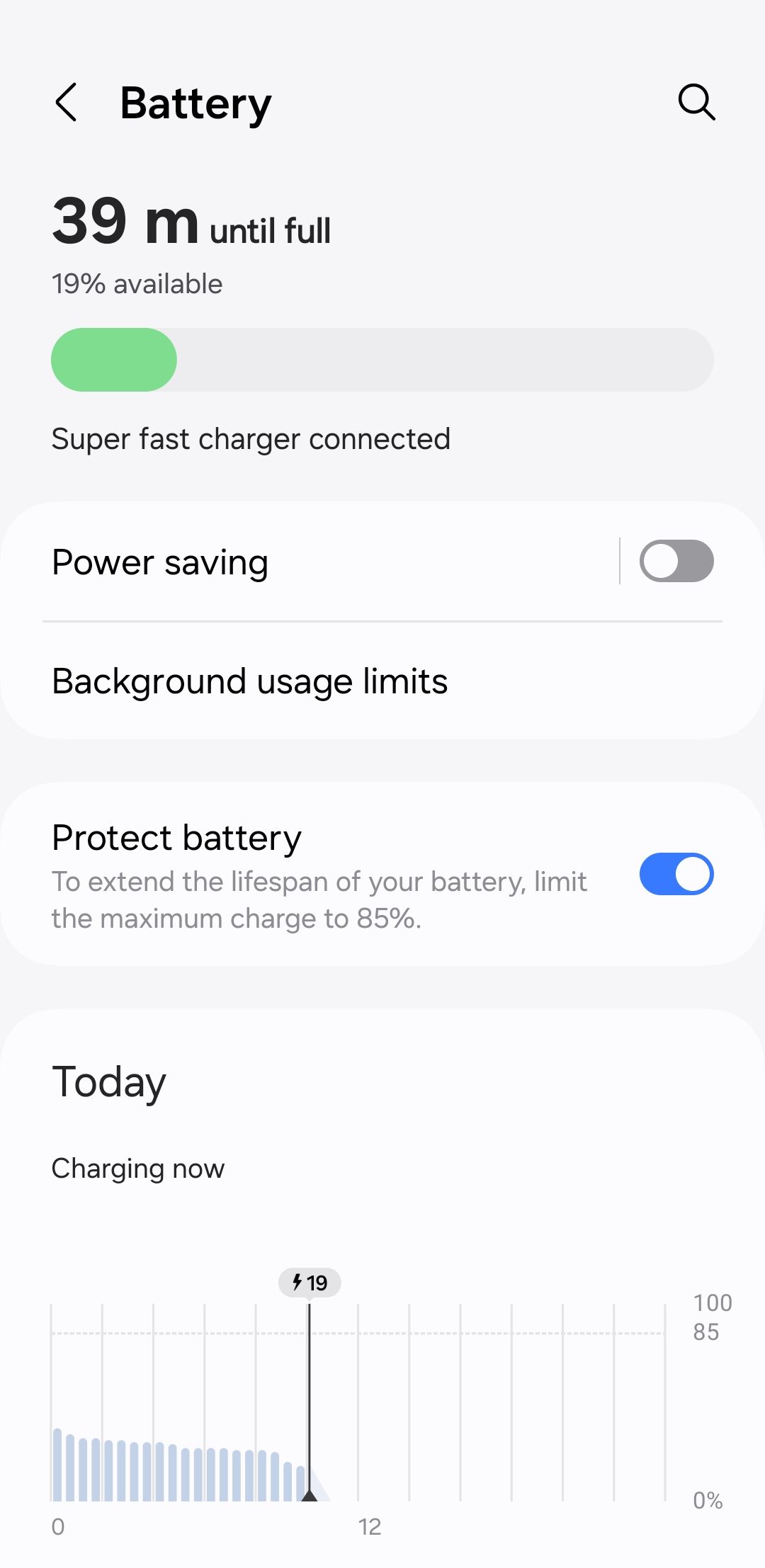
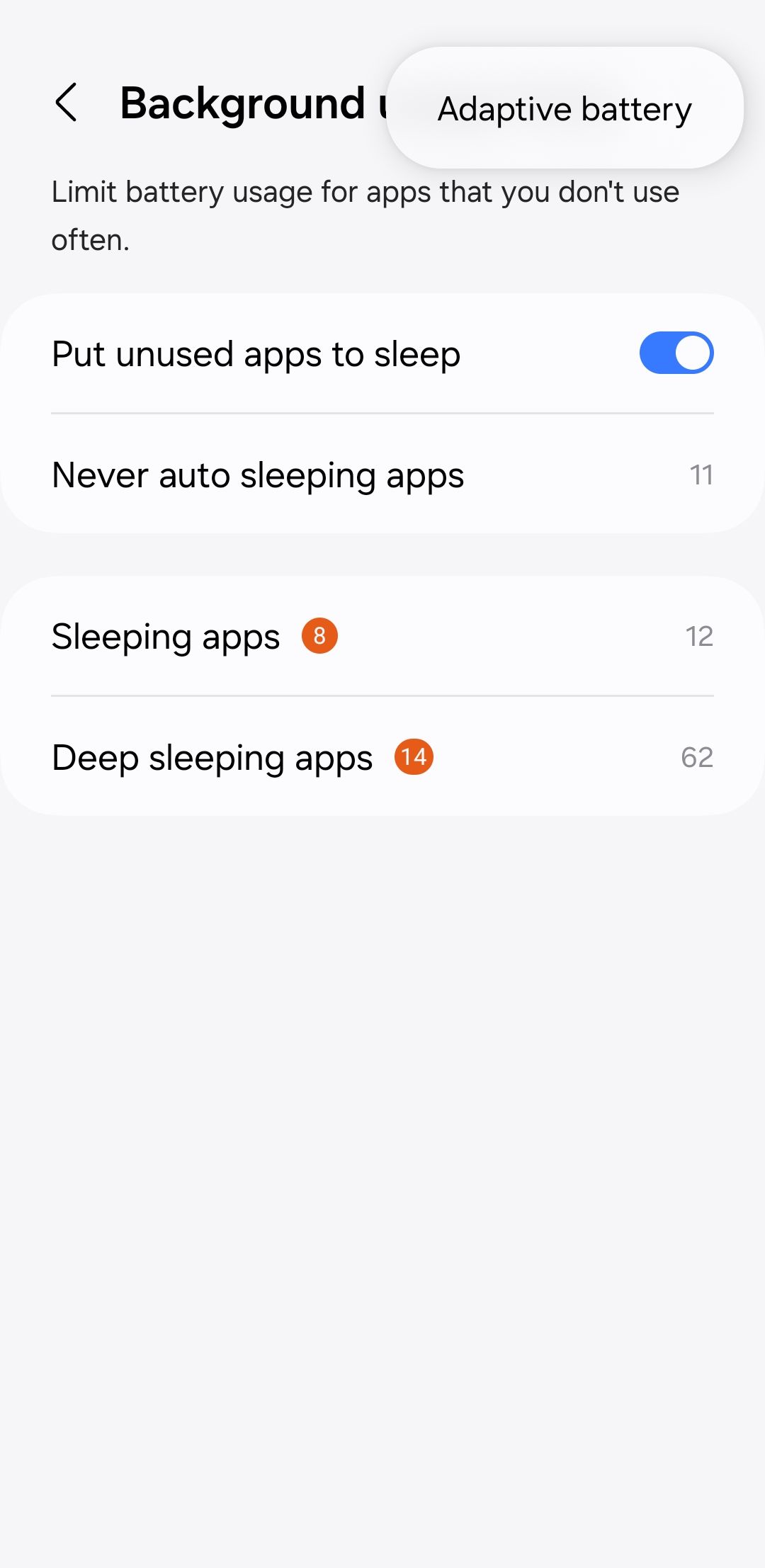
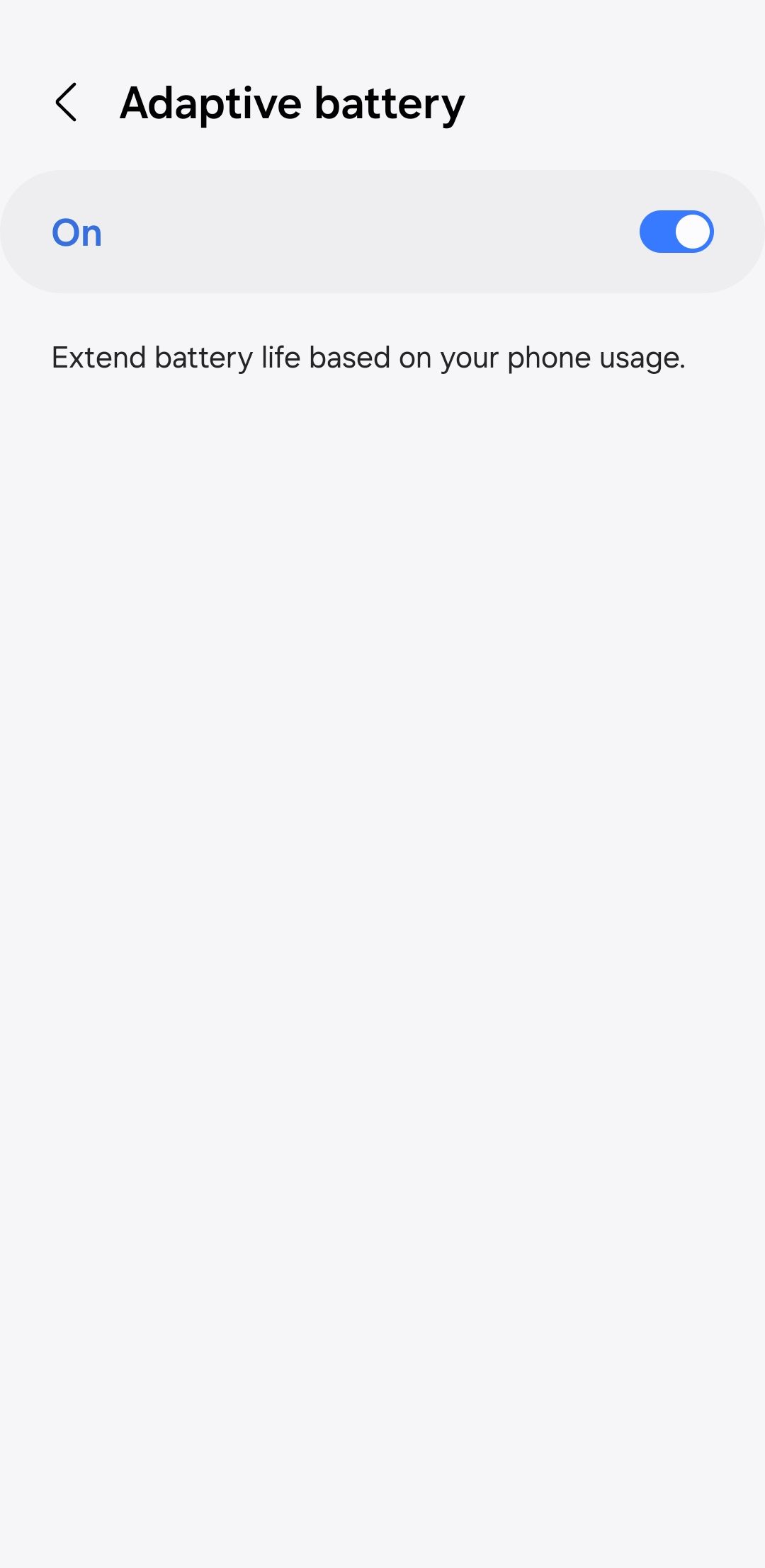 ปิด
ปิด
หากยูทิลิตี้ที่ให้มาไม่ตอบสนองความต้องการของคุณ อาจคุ้มค่าที่จะสำรวจโซลูชันอื่น เช่น การใช้แอปพลิเคชันบุคคลที่สาม เช่น Greenify เพื่อระงับแอปและระงับการทำงานของแอปในเบื้องหลัง สิ่งสำคัญคือต้องจำไว้ว่าแอปพลิเคชันเหล่านี้หลายตัวได้หยุดการพัฒนาไปแล้ว ดังนั้นคุณสมบัติดั้งเดิมของ Android จึงควรให้ความสำคัญเป็นอันดับแรก
แม้ว่าการจำกัดการทำงานของแอปในเบื้องหลังจะมีข้อดีหลายประการ แต่ก็มีข้อเสียหลายประการเช่นกัน ตัวอย่างเช่น ข้อเสียที่สำคัญประการหนึ่งอยู่ที่อิทธิพลของการแจ้งเตือนที่ทันท่วงที นอกจากนี้ แอปพลิเคชันที่จำเป็นต้องมีการซิงโครไนซ์หรือการอัปเดตข้อมูลอย่างต่อเนื่องอาจได้รับผลกระทบจากข้อจำกัดนี้
การปิดแอปพลิเคชันที่ใช้บ่อยอาจส่งผลให้ประสิทธิภาพลดลงเนื่องจากเวลาเริ่มต้นระบบยาวนานขึ้นและการใช้งาน CPU ที่เพิ่มขึ้น ดังนั้นจึงขอแนะนำว่าอย่าปิดแอปบนอุปกรณ์ Android เป็นประจำ เนื่องจากอาจส่งผลเสียต่อประสิทธิภาพโดยรวมของอุปกรณ์ได้